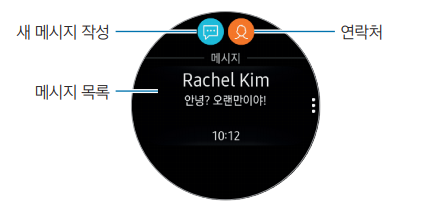갤럭시 워치, 문자를 입력할 수 있나요?
- 날짜 2018-09-07
- 조회수 21,409
문자를 입력해야 하는 상황에서 문자 입력 화면이 나타납니다.
알림된 수신 메시지 상세 보기 시 아래와 같이 문자 입력 화면이 나타납니다.
아이콘 위치 및 기능 설명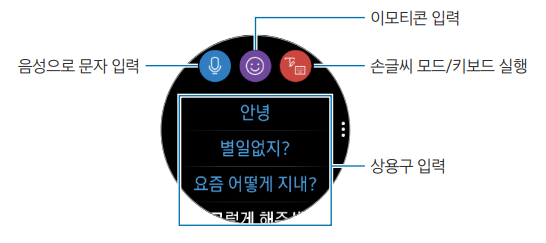
작성방법 종류
신규 메시지 작성
메시지 애플리케이션에 진입하여 새 메시지 작성 또는 연락처를 눌러 연락처 목록에서 수신인을 선택하세요.
신규 메시지 작성 시 아이콘 위치 및 기능 설명
음성으로 보내기
음성 인식 후 전송을 누르면 아래와 같이 전송할 형식을 선택할 수 있습니다.
오디오로 전송 시 .amr 파일로 전송됩니다.(MMS) 아래 창이 뜨지 않고, 항상 텍스트로 보내고 싶으면 설정 → 앱 → 메시지 → 음성으로 보내기를 끄세요.